- Se o Windows Media Player não reconhecer CDs virgens, é do seu disco ou do software.
- O problema também pode aparecer em entradas do Registro corrompidas, portanto, você deve tentar corrigi-los.
- Alterar as configurações de reprodução automática do seu sistema operacional também pode levar a uma solução favorável.
- Tente executar o solucionador de problemas interno do Windows para corrigir esse problema de WMP rapidamente.

Este software irá reparar erros comuns de computador, protegê-lo contra perda de arquivos, malware, falha de hardware e otimizar seu PC para desempenho máximo. Corrija problemas do PC e remova vírus agora em 3 etapas fáceis:
- Baixar Restoro PC Repair Tool que vem com tecnologias patenteadas (patente disponível aqui).
- Clique Inicia escaneamento para encontrar problemas do Windows que podem estar causando problemas no PC.
- Clique Reparar tudo para corrigir problemas que afetam a segurança e o desempenho do seu computador
- Restoro foi baixado por 0 leitores este mês.
O sistema operacional Windows vem pré-instalado com Windows Media Player, mas às vezes o programa não reconhece um CD vazio. O problema pode estar no disco ou no PC.
Portanto, neste artigo, listamos todas as soluções possíveis para corrigir esse problema.
O que posso fazer se o Windows 10 Media Player não reconhecer o CD?
- Corrigir entradas de registro corrompidas
- Alterar configurações de reprodução automática
- Use um software de gravação de CD diferente
- Execute o solucionador de problemas do Media Player
- Atualize o driver da unidade óptica
- Remova e reinstale o driver IDE / ATAPI
- Verifique o seu CD / unidade óptica
1. Corrigir entradas de registro corrompidas
- aperte o Tecla Windows + Ratalho de teclado abrir Corre.
- Modelo regedit e pressione Entrar ou clique OK (você precisará de privilégios administrativos para executar o Editor do Registro).

- Navegue até a seguinte subchave:
HKEY_LOCAL_MACHINE \ SYSTEM \ CurrentControlSet \ Control \ Class \ {4D36E965-E325-11CE-BFC1-08002BE10318} - Selecione UpperFilterse selecione Excluir de Editar cardápio.
- Se você não consegue encontrar o UpperFilters chave, você também precisará excluir a LowerFilters Chave do registro.
- Saia do Editor do Registro e reinicie o PC.
Observação: Você precisa de privilégios administrativos para executar as etapas acima. Além disso, este é um método dedicado apenas a usuários avançados.
Esse problema pode ser causado por algumas entradas de registro corrompidas. Para usar o Editor do Registro para excluir as entradas do Registro corrompidas, siga as etapas acima.
Faça backup do seu registro antes de iniciar o procedimento acima para ter certeza de que o sistema não será afetado.
Você também deve saber que, após excluir a chave de registro, alguns softwares de gravação de CD ou DVD podem começar a apresentar problemas de funcionamento, portanto, pode ser necessário desinstalá-los e reinstalá-los.
2. Use um software de gravação de CD diferente
Outra alternativa, para veteranos de CD, é usar algum software de gravação diferente para gravar o disco. Neste caso, sugerimos fortemente que você experimente Ashampoo Burning Studio.
É uma ferramenta simples de usar para copie discos de CD, DVD e Blu-ray, modifique os discos existentes ou crie seus próprios discos de vídeo.
Apesar da multidão de recursos multimídia, a ferramenta é bastante intuitiva de usar, já que tudo pode ser feito com apenas alguns cliques. Portanto, nenhum conhecimento particular de software de multimídia é necessário.
Execute uma verificação do sistema para descobrir possíveis erros

Baixar Restoro
Ferramenta de reparo de PC

Clique Inicia escaneamento para encontrar problemas do Windows.

Clique Reparar tudo para corrigir problemas com tecnologias patenteadas.
Execute uma verificação do PC com a ferramenta de reparo Restoro para encontrar erros que causam problemas de segurança e lentidão. Após a verificação ser concluída, o processo de reparo substituirá os arquivos danificados por arquivos e componentes novos do Windows.
Ashampoo Burning Studio é compatível com Windows 7, 8 ou 10, então você realmente não tem desculpa de compatibilidade para não experimentá-lo. Além disso, também possui uma versão freeware, com menos recursos, acompanha o gravador de CD.

Ashampoo Burning Studio
Grave, extraia ou crie CDs, DVDs, discos Blue-ray e desenhe suas capas e etiquetas com este editor versátil.
3. Alterar configurações de reprodução automática
- Vamos para Definições e aberto Dispositivos.
- Role para baixo até Reprodução automática aba.
- A partir de Unidade removível, selecionar Me pergunte toda vez no menu suspenso.
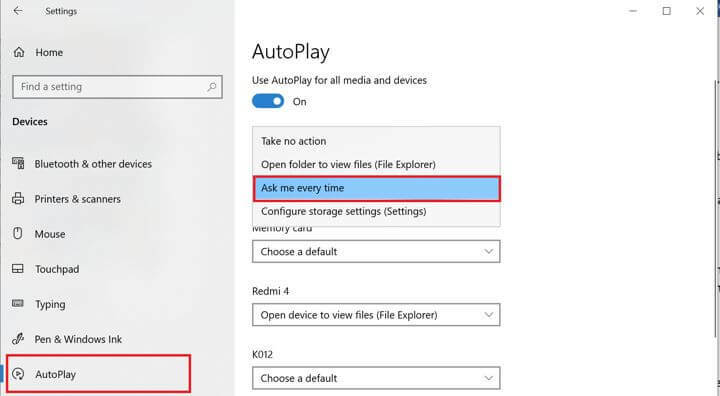
- Feche a janela Configurações. Insira o CD novamente e veja se o reprodutor reconhece o disco.
- Se você obtiver a janela de reprodução automática, poderá arrastar e soltar quaisquer arquivos no CD para gravá-lo.
As configurações de reprodução automática podem ser as culpadas por esse problema, portanto, alterá-las pode resolvê-lo imediatamente. Verifique as etapas acima para fazer isso rapidamente.
4. Execute o solucionador de problemas do Media Player
- Aperte Tecla Windows + R, modelo ao controle, e pressione Enter. Isso irá abrir o Painel de controle.
- No campo de pesquisa, digite Resolução de problemas e clique em Solução de problemas.
- Clique em Hardware e som.
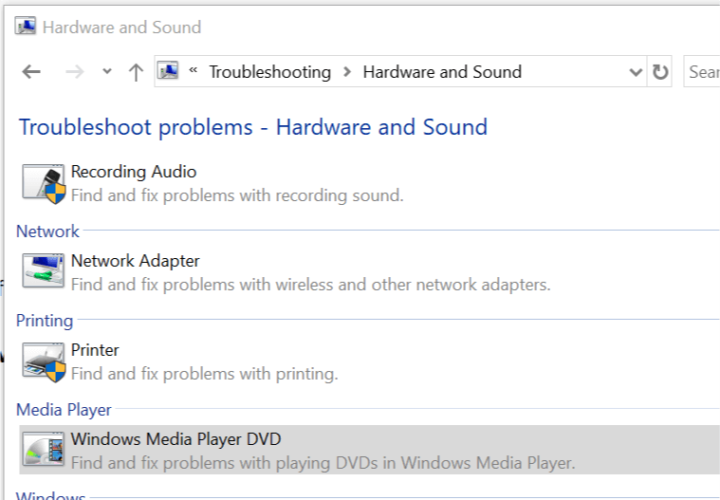
- Role para baixo e clique em DVD do Windows Media Player.
- Clique Próximo para prosseguir.
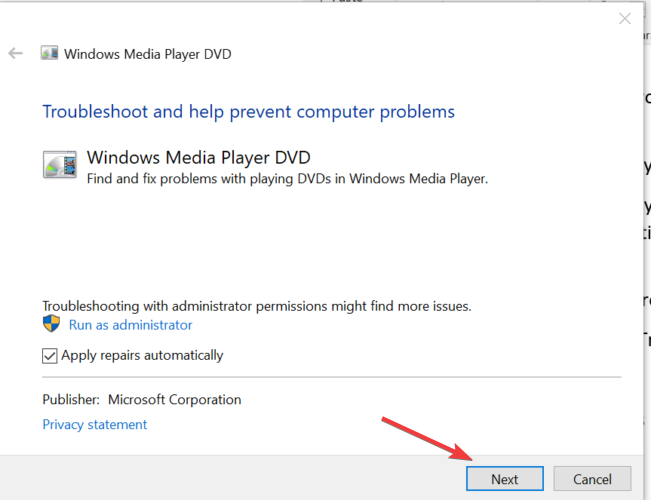
- O Windows fará uma varredura no PC em busca de problemas com a unidade óptica e sugerirá as correções necessárias.
- Se você receber um erro mostrando Nenhum dispositivo de reprodução de DVD detectado, o problema pode ser com sua unidade óptica.
Se o painel de controle não abrir, aqui está um grande guia isso ajudará você a colocá-lo em funcionamento novamente.
5. Atualize o driver da unidade óptica
- Modelo Gerenciador de Dispositivos na Pesquisa /Cortana barra e bate Entrar.
- Role para baixo até Unidades de DVD / CD-ROM e expandi-lo. Clique com o botão direito na unidade e selecione Atualizar driver.
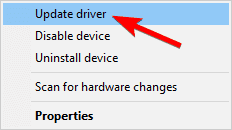
- Selecione Procure automaticamente por software de driver atualizado opção.
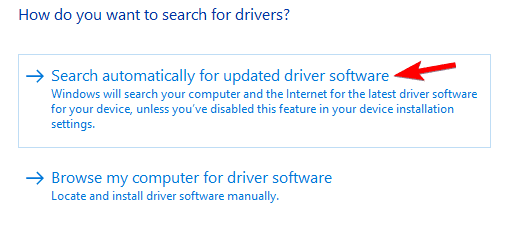
- Aguarde até que o Windows procure por atualizações de driver. O Windows baixará e instalará automaticamente todos os novos drivers.
- Reinicie o seu PC e verifique se há melhorias.
Como alternativa, você pode usar ferramentas de terceiros para atualizar automaticamente todos os drivers desatualizados em seu sistema com apenas alguns cliques.
⇒ Obter Driverfix
6. Remova e reinstale o driver IDE / ATAPI
- No Gerenciador de Dispositivos, expandirControladores IDE ATA / ATAPI.
- Clique com o botão direito em Controlador SATA AHCI padrão e selecione Atualizar. Faça isso para qualquer outro driver SATA nesta seção.
- Se nenhuma atualização for encontrada para este driver, clique com o botão direito no Controlador SATA AHCI padrão e selecione Desinstalar.
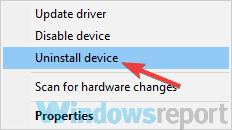
- Reinicie o seu PC. O Windows irá reinstalar automaticamente os drivers desinstalados após a reinicialização.
Normalmente, você não precisa atualizar os drivers IDE / ATAPI manualmente, pois isso é feito pelo sistema operacional automaticamente. No entanto, você pode tentar reinstalar o driver se suspeitar que isso faz com que o sistema não reconheça os CDs.
7. Verifique o seu CD / unidade óptica
Se você tiver uma unidade óptica interna ou externa, é possível que a falha na unidade de CD esteja aqui. Agora, esta é a última maneira de resolver esse problema, mas se nada funcionar, você pode querer considerar a falha de hardware como a causa.
Para uma unidade de CD externa, tente conectar a outro PC. Se não funcionar, pode ser necessário enviá-lo para reparo.
Estas são algumas soluções que você pode tentar se o Windows Media Player não reconhecer um CD vazio. Se alguma dessas soluções funcionou para você, deixe-nos saber na seção de comentários abaixo.
 Ainda está tendo problemas?Corrija-os com esta ferramenta:
Ainda está tendo problemas?Corrija-os com esta ferramenta:
- Baixe esta ferramenta de reparo de PC classificado como Ótimo no TrustPilot.com (o download começa nesta página).
- Clique Inicia escaneamento para encontrar problemas do Windows que podem estar causando problemas no PC.
- Clique Reparar tudo para corrigir problemas com tecnologias patenteadas (Desconto exclusivo para nossos leitores).
Restoro foi baixado por 0 leitores este mês.

![O Windows Media Player trava no Windows 10 [CORREÇÃO RÁPIDA]](/f/2a5f70565c8c47d7b6fc835241186bbd.jpg?width=300&height=460)